Инсталиране на Copilot for Sales в Outlook
Като администратор можете да Copilot for Sales инсталирате като интегрирано приложение от Microsoft 365 центъра за администриране. Приложението е инсталирано във фиксиран режим по подразбиране. При фиксирано разполагане потребителите получават приложението автоматично и не могат да го премахнат. Можете също така да управлявате конфигурацията на приложението, да добавяте и премахвате потребители и да преглеждате използването му в центъра за Microsoft 365 администриране.
В левия екран изберете Настройки>Интегрирани приложения.
На страницата Интегрирани приложения изберете Получаване на приложения.
Microsoft AppSource отваря се във вграден прозорец.
В прозореца AppSource потърсете Copilot for Sales.
В резултатите от търсенето, на Copilot for Sales карта изберете Вземи го сега.
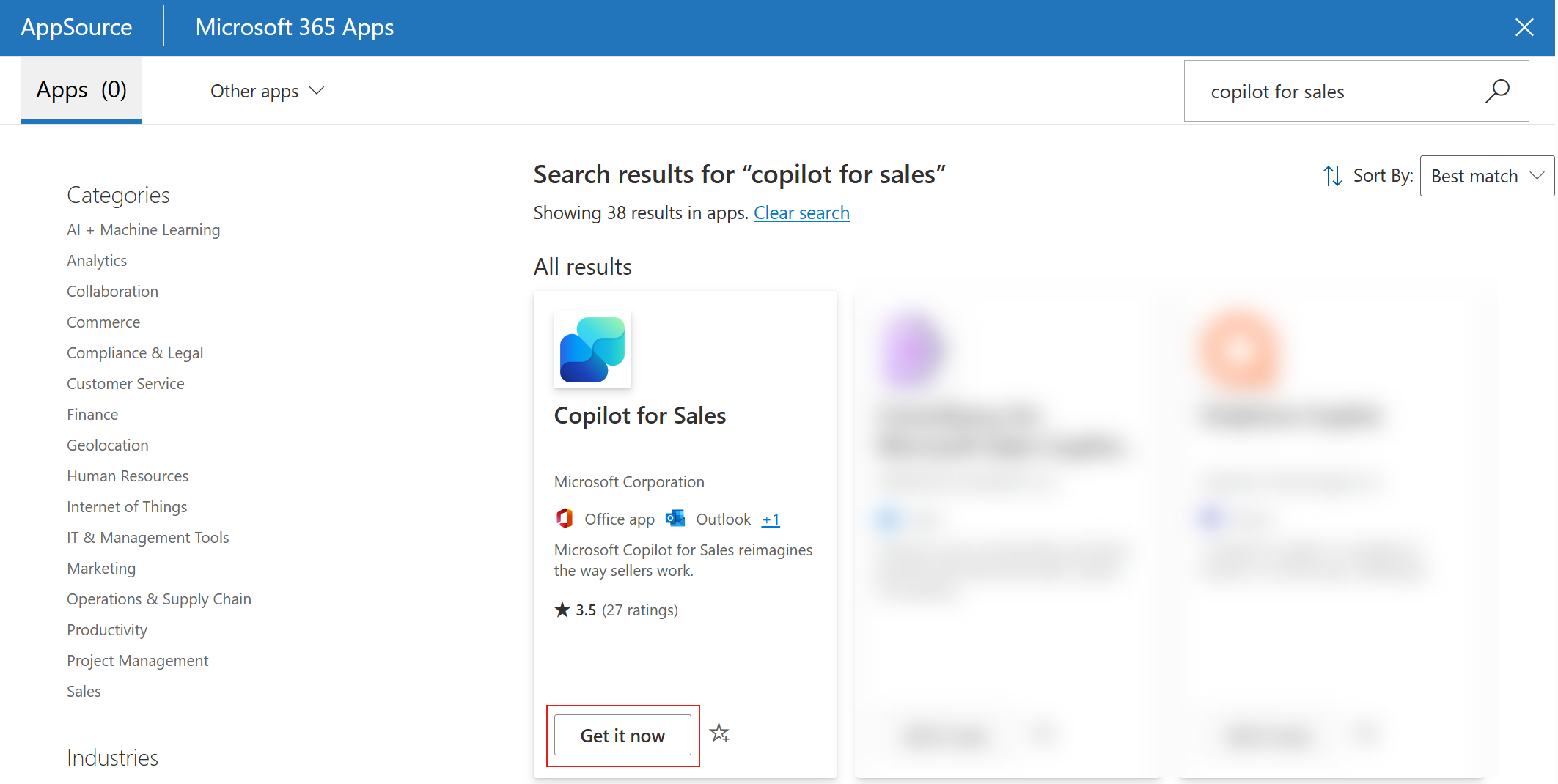
Прозорецът AppSource се затваря. Ще изпълните останалите стъпки в центъра за Microsoft 365 администриране.
В Конфигурация стъпка изберете Напред.
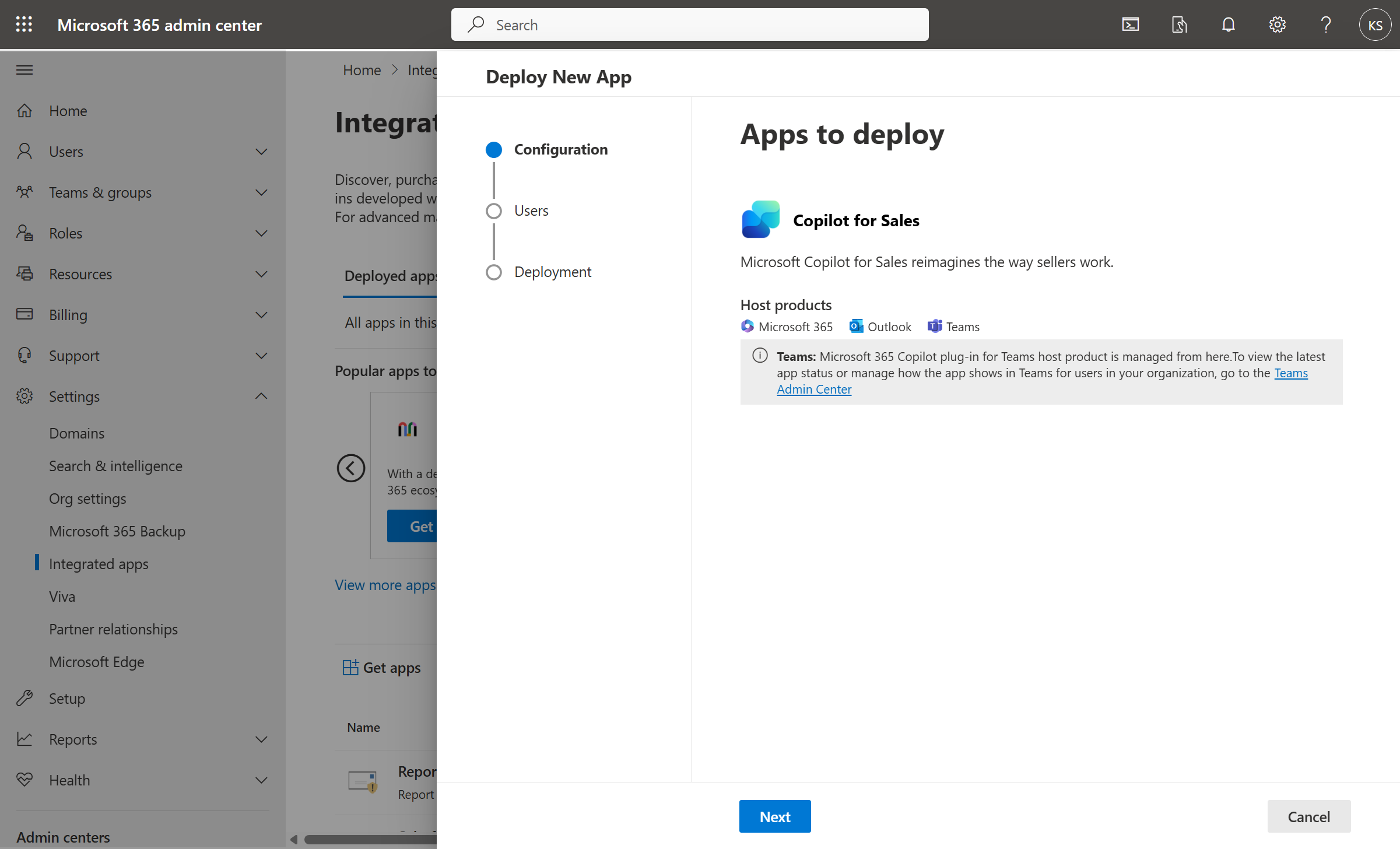
В Потребители стъпка изберете потребителите или групите, които ще имат достъп до приложението, и след това изберете Напред.
В стъпка Разполагане (разрешения) прочетете разрешенията и възможностите на приложението, изберете Приемане на разрешения за приложението и след това изберете Напред.
В стъпка Разполагане (завършване) прегледайте избраните настройки и след това изберете Завършване на разполагането.
Когато разполагането завърши, изберете Готово.
Оставете до шест часа Copilot for Sales да се показва в лентата на Outlook на потребителите.
Бележка
Приложението е инсталирано в Outlook и други Microsoft 365 приложения, но не и в Teams. Трябва да отидете в центъра за Microsoft Teams администриране и да създадете правила за настройка, за да инсталирате приложението и да зададете потребители. За информация относно инсталирането на Copilot for Sales в Teams отидете на Инсталиране и закачане на Copilot for Sales в Teams.
Важно
Може да отнеме до 48 часа, докато приложението се покаже в Outlook и други Microsoft 365 приложения. Ако потребителите не могат да видят приложението след 48 часа, това може да се дължи на правилата за публична обработка на прикачени файлове. Повече информация: Защо потребителите не могат да виждат Copilot for Sales приложение в Outlook, след като бъде разположено?
Управление на приложението Copilot for Sales
След като сте инсталирали Copilot for Sales като интегрирано приложение, можете да управлявате конфигурацията му, да добавяте и премахвате потребители и да преглеждате използването му в центъра за Microsoft 365 администриране.
В центъра за Microsoft 365 администриране изберетеНастройки Интегрирани приложения>.
На страницата Интегрирани приложения изберете Microsoft Copilot приложението за продажби .
Панелът Microsoft Copilot за продажби се отваря със следните раздели:
Общ преглед: Показва основна информация за добавката, внедрените приложения и присвоените потребители.
Конфигурация: Позволява ви да премахнете приложението от избран продукт. За да премахнете приложението, изберете го и след това изберете Премахни.
Потребители: Позволява ви да редактирате потребителите, които могат да използват приложението.
Употреба: Показва броя на активните потребители на приложението въз основа на избраната платформа и диапазон от дати.
Актуализиране на приложението Copilot for Sales
В центъра за Microsoft 365 администриране изберетеНастройки Интегрирани приложения>.
На страницата Интегрирани приложения изберете Microsoft Copilot приложението за продажби .
Отваря се панелът Microsoft Copilot За продажби . Ако има налична актуализация за добавката, в раздела Общ преглед се показва съобщение.
Изберете Научете повече и актуализирайте.
В панела Актуализации изберете Приеми и актуализирай.
Инсталиране на внедрено от потребителя приложение
Крайните потребители могат да инсталират добавката на Outlook и приложението Teams от вътре Microsoft AppSource съответно в Outlook или Teams, стига да не са изрично блокирани от администратора.
Ако крайните потребители инсталират добавката на Outlook, тя се счита за внедрена от потребителя вместо за внедрена от администратор и няма да има пълна поддръжка на функции. Приложенията, разположени от потребители, не поддържат Copilot for Sales банерни известия, които се появяват в горната част на нови или отговарят на имейли. Освен това Copilot for Sales не се добавя автоматично към поканите за събрание. Продавачите обаче могат ръчно да добавят Copilot for Sales към събранието, за да получат резюмета на събранията.